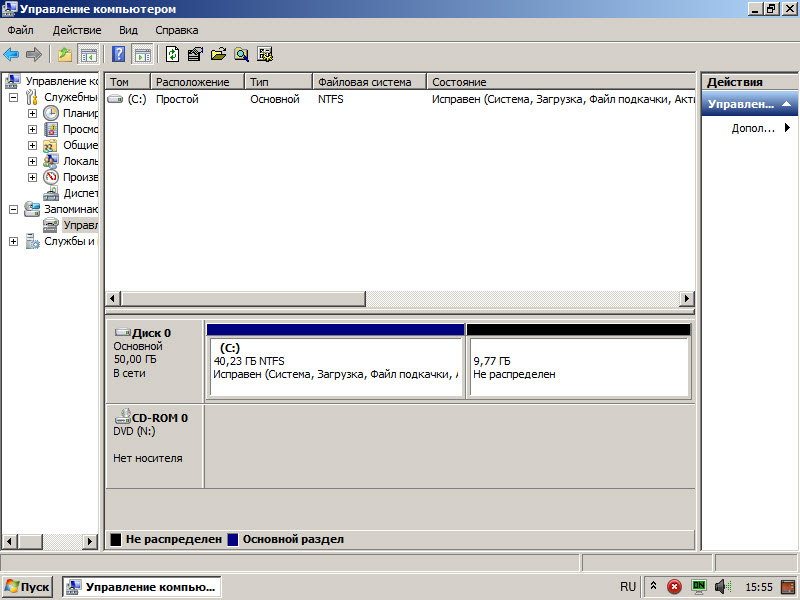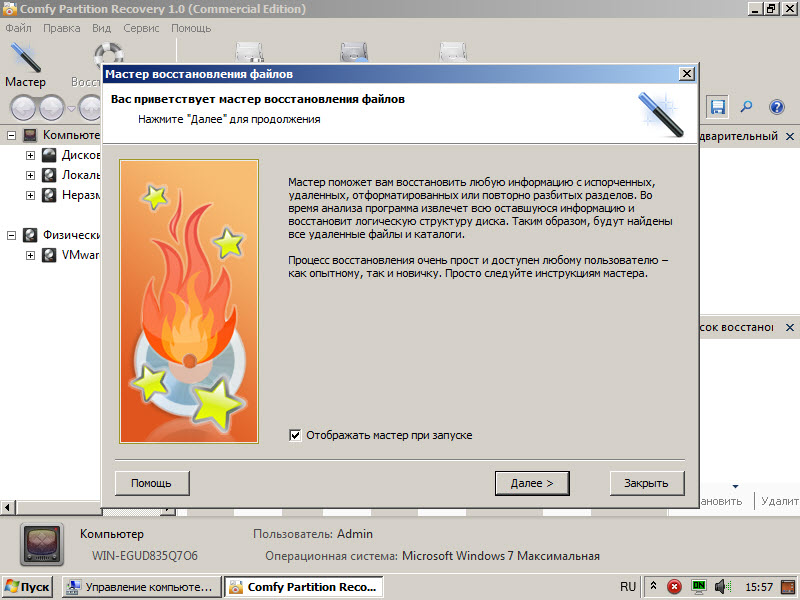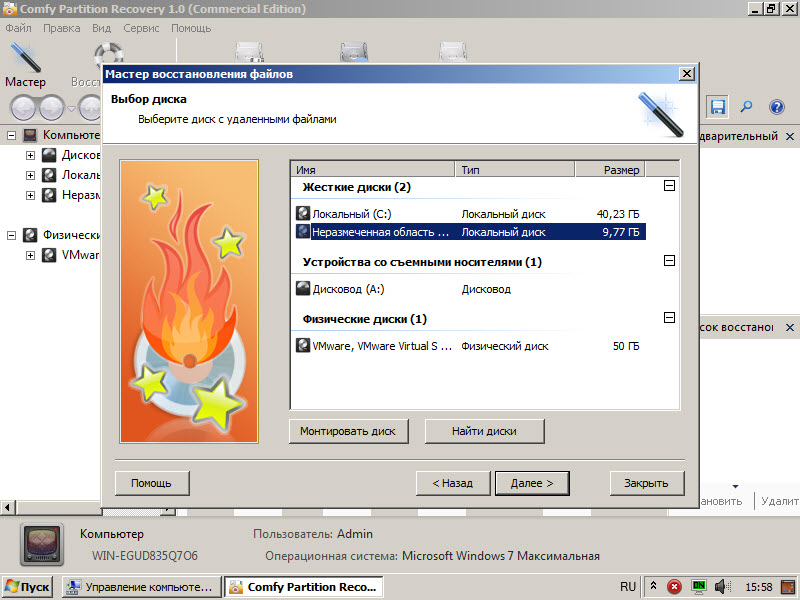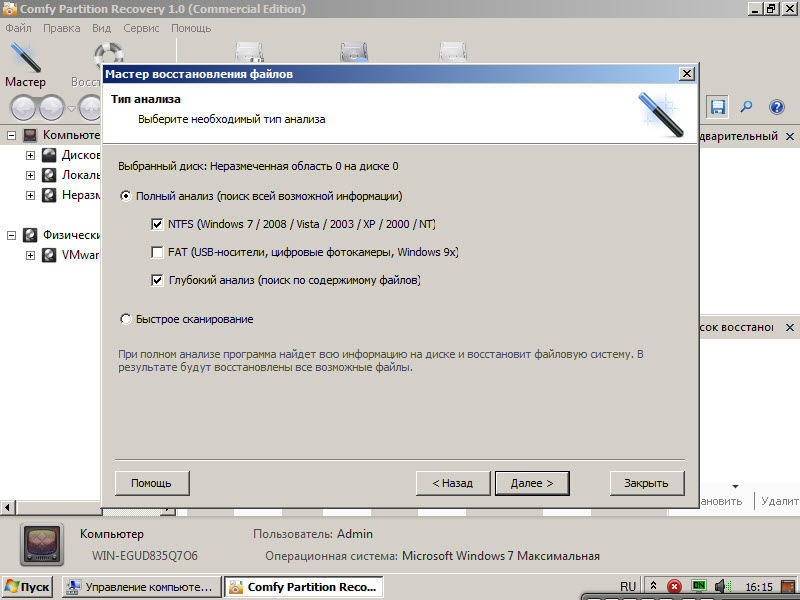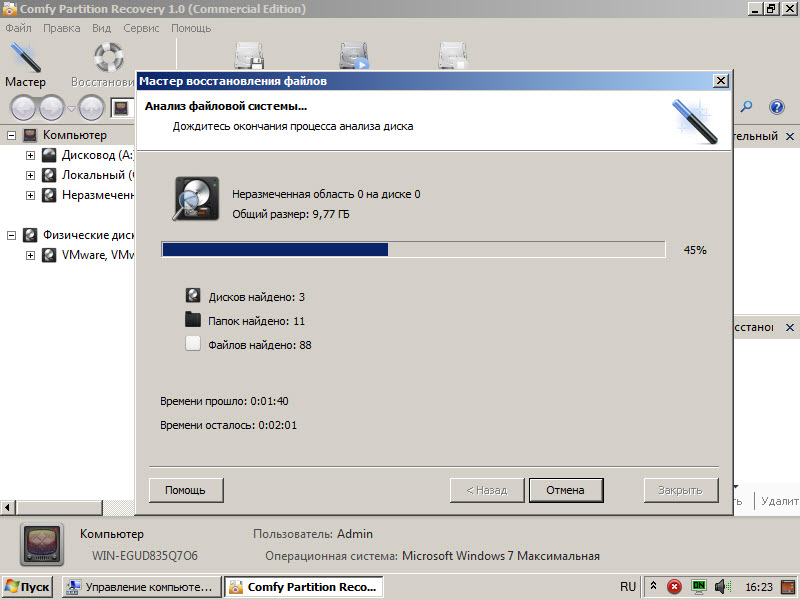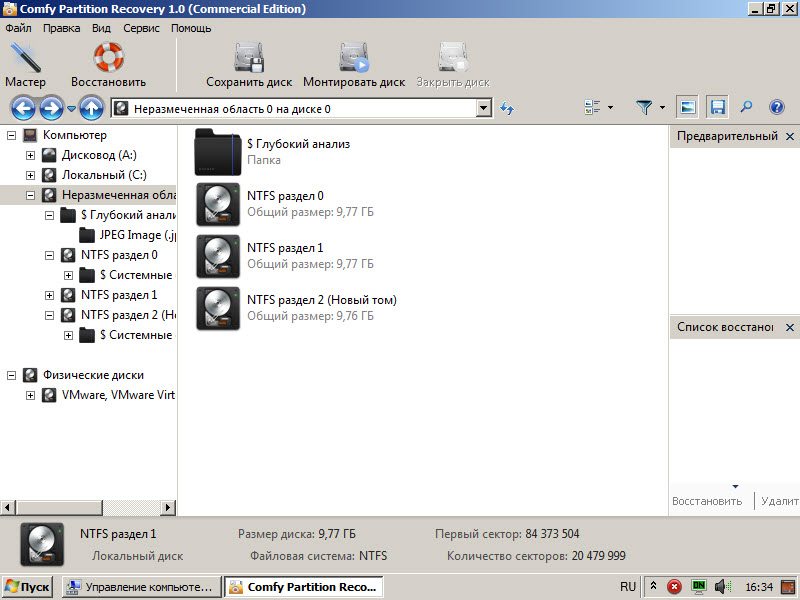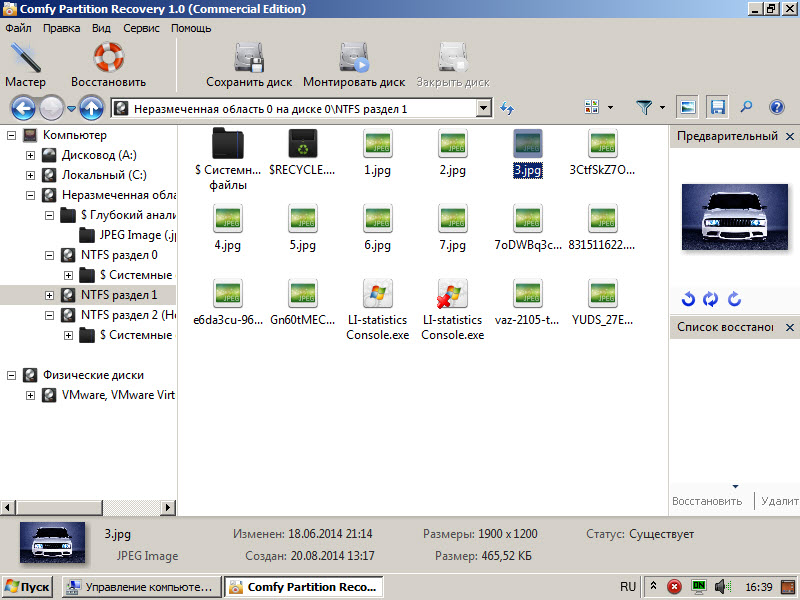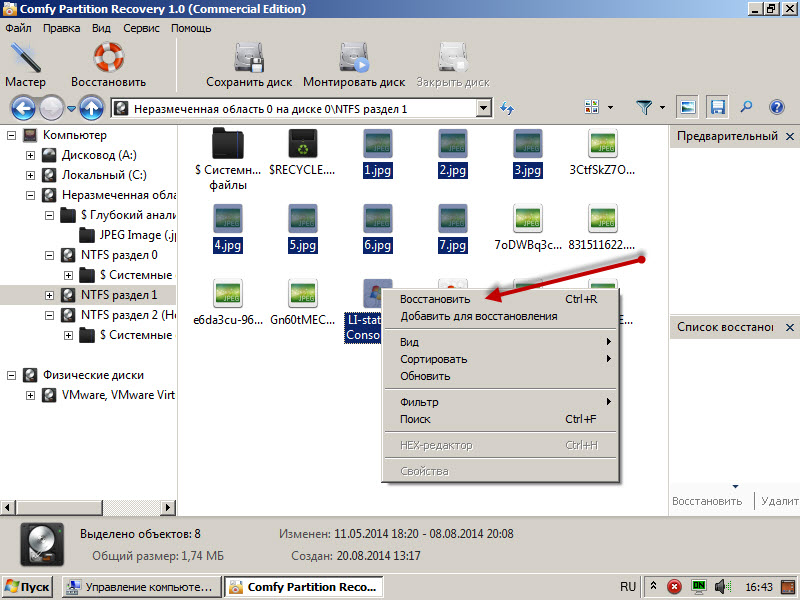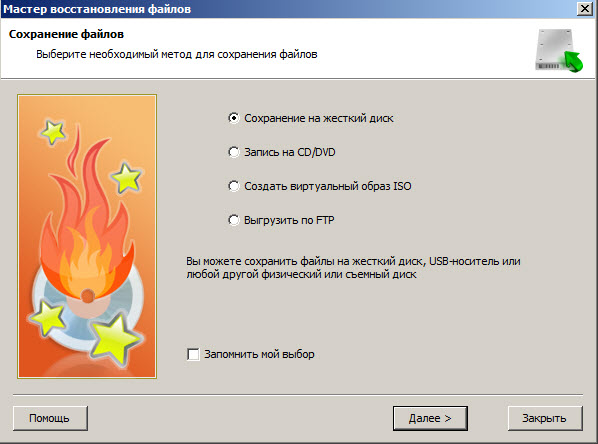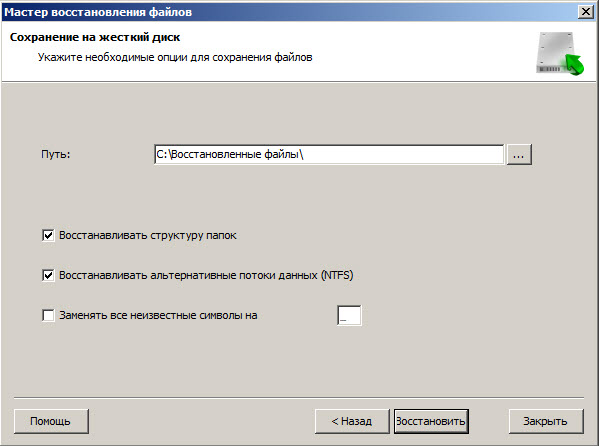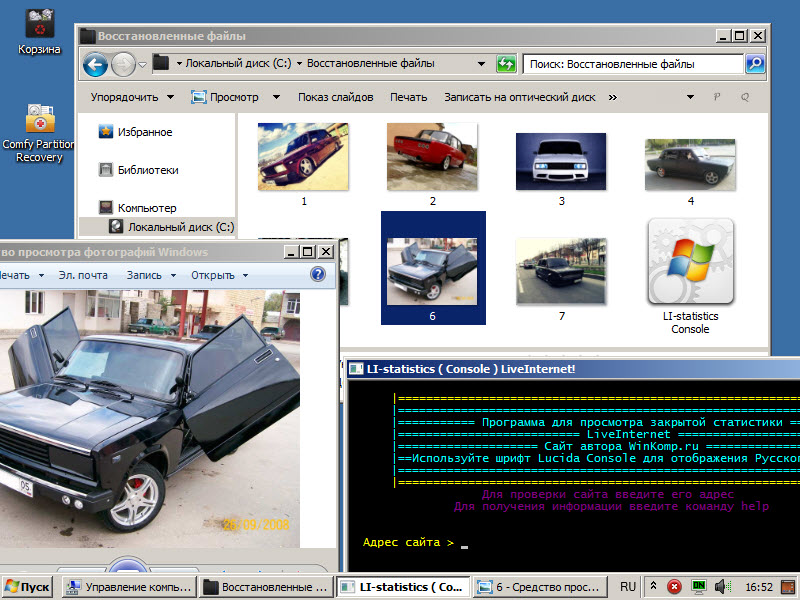Как восстановить файлы с удалённого раздела HDD?
Я хочу показать Вам, как можно восстановить файлы на реальном примере, но на виртуальной машине – это отличное место для подобных дел. Использоваться будет программа под названием «Comfy Partition Recovery» мне уже доводилось ей пользоваться иначе я бы не сел писать данный пост.
Не могу сказать не чего плохого о данной программе. Не так давно мне посчастливилось восстановить «200ГБ» информации используя «Comfy Partition Recovery» Был довольно долгий процесс.
Было потрачено примерно 4 — 5 часов только на сканирование раздела и ещё столько же на восстановление файлов.
Но все это того стоило, так как файлы были успешно восстановлены.
Одним словом, чем меньше информации было потеряно, тем быстрее она будет восстановлена. Если вы случайно удалили и отформатировали раздел на «1ТБ» и в нём было файлов, скажем на «900ГБ» то страшно представить, сколько потребуется времени на их восстановление.
Что касается интерфейса программы, то найти «Comfy Partition Recovery» на Русском языке в интернете вполне реально. Скачать программу можно на её официальном сайте «repaircorruptedfiles.ru»
Единственный минус столь прекрасного софта – это его цена, достаточно внушительная для обычного пользователя. Начинается от «3 000» рублей за домашнею версию и заканчивается порядка «8 000» рублей уже за коммерческую версию программы…
Как восстановить файлы, используя Comfy Partition Recovery!
Итак, представим что ситуация обстоит следующим образом. На компьютере имеется «Локальный диск C:\» и «Локальный диск D:\» В разделе «D:\» хранятся несколько файлов. В этот раздел я положил несколько картинок и одну программу, для разнообразия!
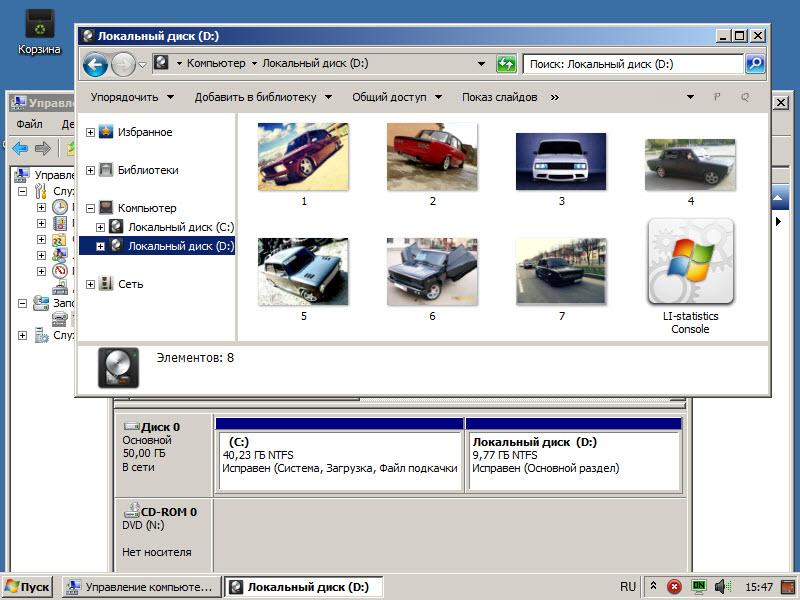 Я не буду просто форматировать раздел, как и обещал в название поста, я его удалю вмести с его содержимым. А потом посмотрим, справится программа с восстановлением файлов или нет. Результат удаления привел к тому, что получилась «Неразмеченная область»
Я не буду просто форматировать раздел, как и обещал в название поста, я его удалю вмести с его содержимым. А потом посмотрим, справится программа с восстановлением файлов или нет. Результат удаления привел к тому, что получилась «Неразмеченная область»
Теперь самое время запустить «Comfy Partition Recovery» и перед нами откроется «Мастер восстановления файлов» в нём нужно просто нажать кнопку «Далее»
Далее «Мастер» предложит выбрать диск с удалёнными данными. Тут мы как раз можем видеть недавно удалённый диск «D:\» Он виден в «Мастере» как «Неразмеченная область» Выбираем его и нажимаем кнопку «Далее»
На следующем этапе все предельно понятно. Оставляем «NTFS» и «Глубокий анализ»
После нажатия кнопки «Далее» начнётся сканирование выбранного диска. Теперь остаётся только ждать, пить чай и просто заниматься своими делами. Так как, в данный момент идёт восстановление всего нескольких картинок и одной не большой программы, время на сканирование ушло всего 2 минуты.
После того, как сканирование диска будет завершено, в программе откроется «Неразмеченная область» в которой можно приступить к поиску восстановленных файлов.
Я обнаружил все файлы, которые были когда-то в диске «D:\» в разделе «NTFSраздел 1» этот раздел содержал все картинки и одну программу. Теперь осталось их восстановить.
Для восстановления файлов их нужно выделить, после чего вызвать контекстное меню нажатием правой кнопки мыши, а затем выбрать пункт «Восстановление»
Появится окно, в котором нужно выбрать вариант восстановления файлов, в данном случае я выбрал «Сохранить на жесткий диск»
Далее просто выбираем место, куда буду восстановлены файлы. Я оставил по умолчанию. Как предложено мастером восстановлением.
После нажатия кнопки «Восстановить» пойдёт процесс восстановления файлов. Тут тоже придётся подождать какое-то время, опять повторюсь, если информации для восстановления много, то придётся ждать долго.
После того как процесс восстановления будет завершен, можно заглянуть в папку и проверить файлы.
Как видно на скриншоте выше, все файлы успешно восстановились и прекрасно запускаются. На этом восстановление файлов успешно завершено. Я желаю Вам удачи, в восстановление своих файлов и вообще не когда их не терять.